随着智能手机的普及,浏览器作为日常使用中不可或缺的应用之一,用户可以根据自己的喜好和需求选择不同的浏览器。火狐浏览器(Firefox)作为一款知名的浏览器,因其强大的功能和简洁的界面受到许多用户的喜爱。有时候用户可能需要卸载火狐浏览器,可能是为了节省存储空间,或是更换其他浏览器。本文将详细介绍手机卸载火狐浏览器的方法,帮助读者顺利完成这一操作。
卸载前的准备
在开始卸载火狐浏览器之前,以下是一些必要的准备工作:
1. 备份重要数据:在卸载浏览器之前,建议备份火狐浏览器的书签、密码等个人信息,以免丢失。
2. 关闭火狐浏览器:确保火狐浏览器处于关闭状态,避免在卸载过程中出现错误。
3. 查找安装路径:部分手机系统可能将火狐浏览器的安装路径隐藏,需要提前查找,以便后续操作。
卸载方法一:通过手机设置
大多数手机系统都提供了通过设置卸载应用的功能,以下是具体步骤:
1. 进入设置:打开手机的设置菜单。
2. 应用管理:找到应用管理或应用与通知等类似选项。
3. 找到火狐浏览器:在应用列表中找到火狐浏览器的名称。
4. 卸载:点击火狐浏览器,然后选择卸载或删除。
卸载方法二:通过应用商店
如果通过手机设置无法卸载火狐浏览器,可以尝试以下方法:
1. 打开应用商店:打开手机中的应用商店。
2. 搜索火狐浏览器:在搜索栏中输入火狐浏览器。
3. 找到火狐浏览器:在搜索结果中找到火狐浏览器的应用。
4. 卸载:点击火狐浏览器,然后选择卸载。
卸载方法三:使用第三方卸载工具
部分手机可能没有提供直接卸载应用的功能,这时可以使用第三方卸载工具:
1. 下载卸载工具:在应用商店搜索并下载一款卸载工具。
2. 安装卸载工具:按照提示完成卸载工具的安装。
3. 卸载火狐浏览器:打开卸载工具,找到火狐浏览器并选择卸载。
卸载后的清理
卸载火狐浏览器后,以下是一些清理工作:
1. 清理缓存:进入手机设置,找到存储或存储空间等选项,清理火狐浏览器的缓存。
2. 删除残留文件:部分手机系统可能无法完全删除火狐浏览器的残留文件,可以使用文件管理器手动删除。
通过以上方法,读者可以轻松地在手机上卸载火狐浏览器。在卸载过程中,注意备份重要数据,避免信息丢失。卸载后进行清理工作,确保手机系统正常运行。希望本文能够帮助到需要卸载火狐浏览器的读者。